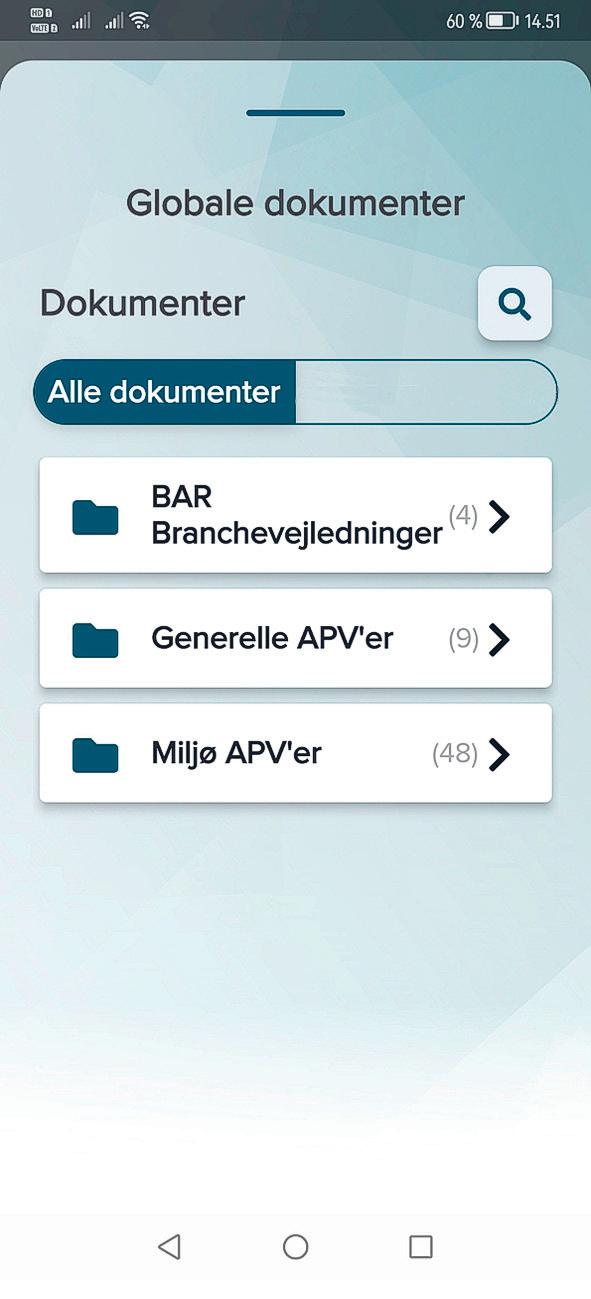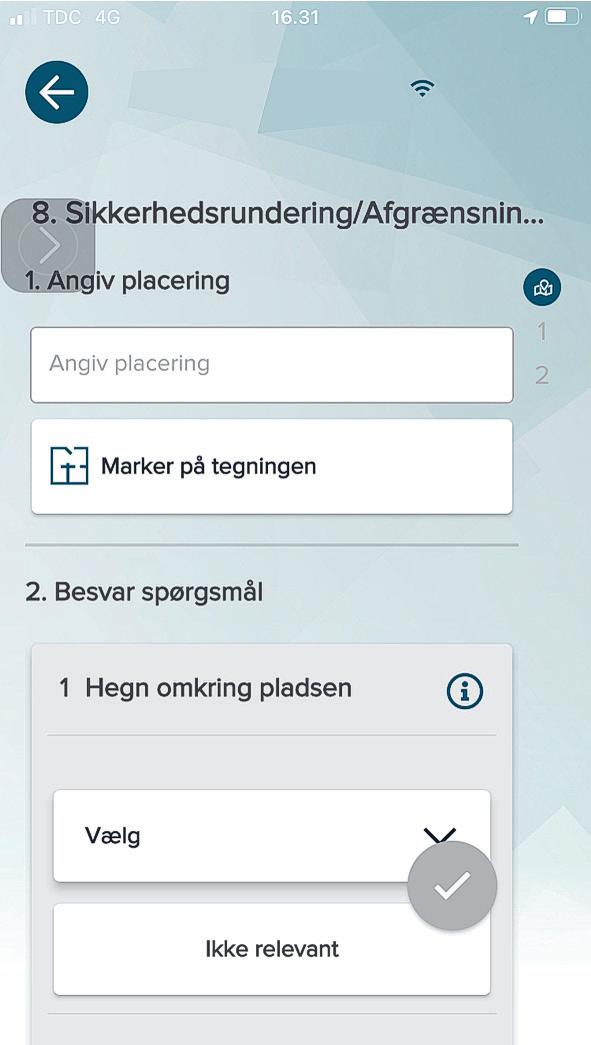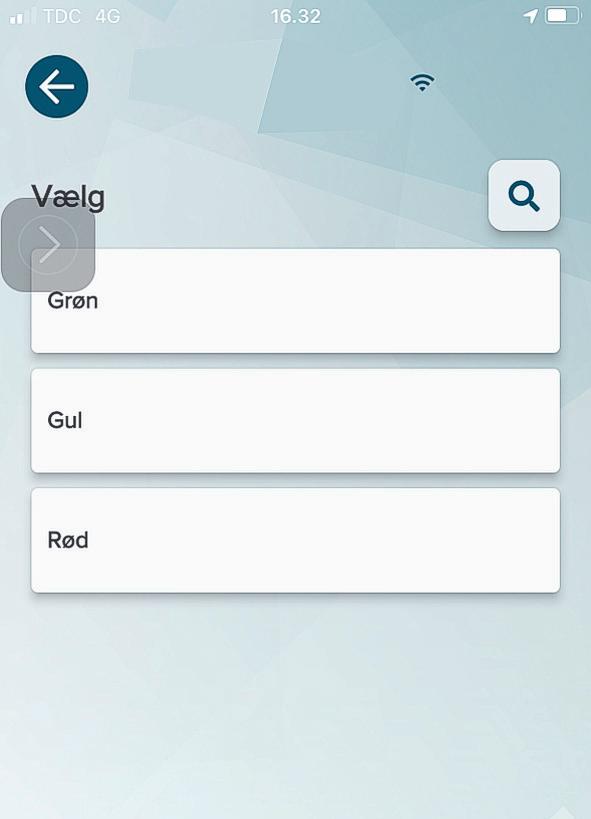Kom godt igang med Inspectly


Inspectly Inspectly Side 2 Installer Inspectly og start .................................. side 3 Projektdokumenter og tegninger ..................... side 4-5 Sagsinformationer .......................................... side 6-7 Forsyningsafbrydelser ..................................... side 8-9 Miljøarbejde ................................................ side 10-11 Affaldsbortskaffelse ..................................... side 12-13 Tømning og fjernelse af tanke ....................... side 14-15 Slutkontrol, sidste mand på pladsen .............. side 16-17 Sagsregistreringer ........................................ side 18-19 Generelle dokumenter .................................. side 20-21 Sikkerhedsrundering .................................... side 22-23


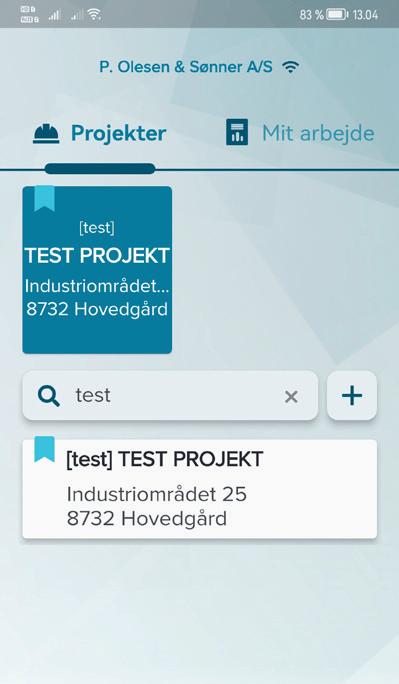
Installer Inspectly og start Side 3 Download og indstaller APP’en Inspectly fra Mac’ens App Store eller fra Android’s Play Butikog åbn den 1 Valg af projekt Søg efter dit projekt med luppen og vælg dit projekt

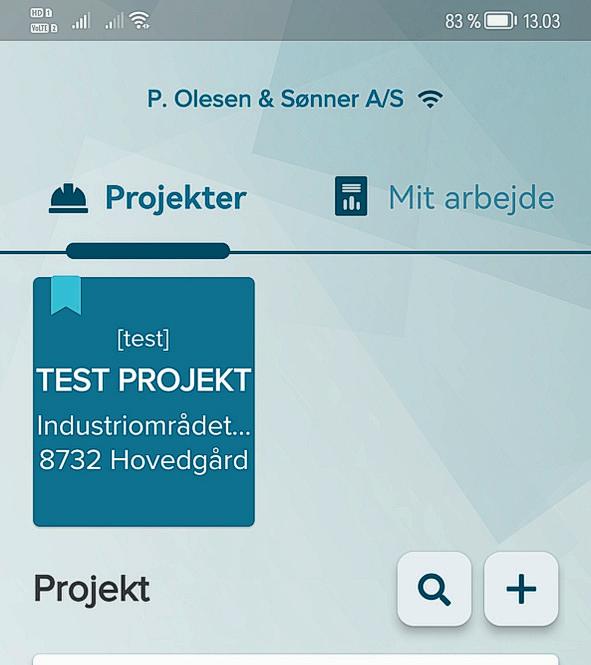
Side 4 2 Inspectly - Projektdokumenter og tegninger Find informationer til en sag, f.eks dokumenter og tegninger: Klik på Om projekt Marker evt. dit projekt ved at klikke på det lille blå flag, så ligger projektet øverst Projektspecifikke tegninger findes ved at vælge Tegninger
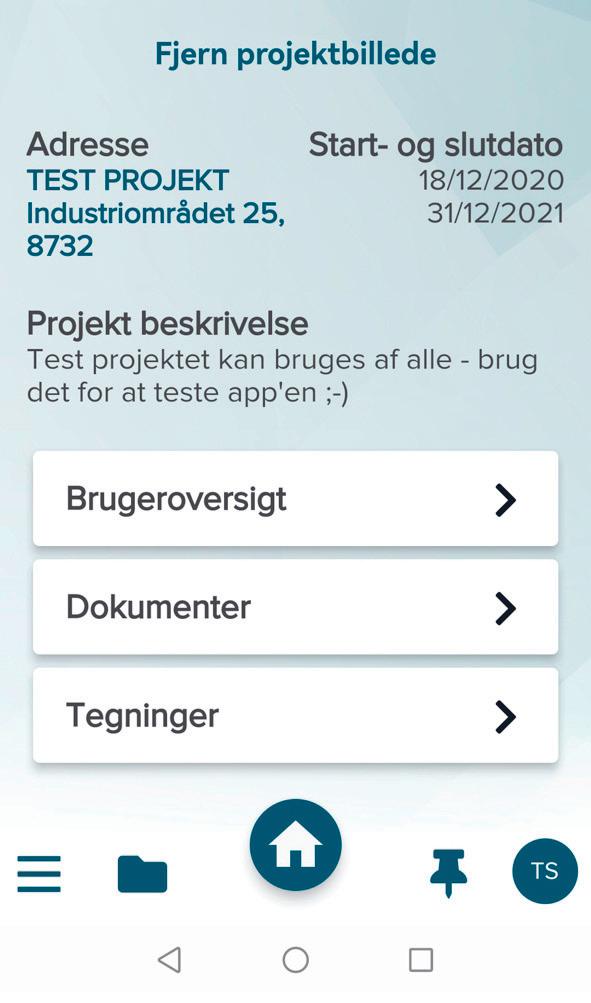


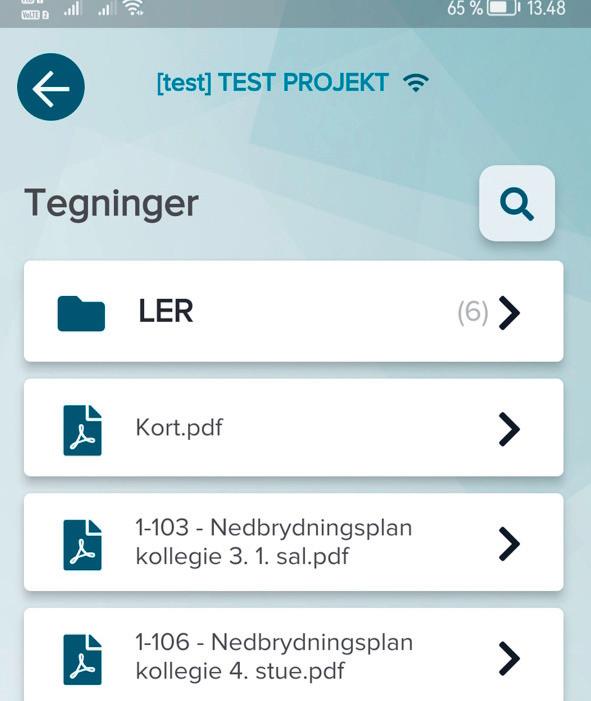
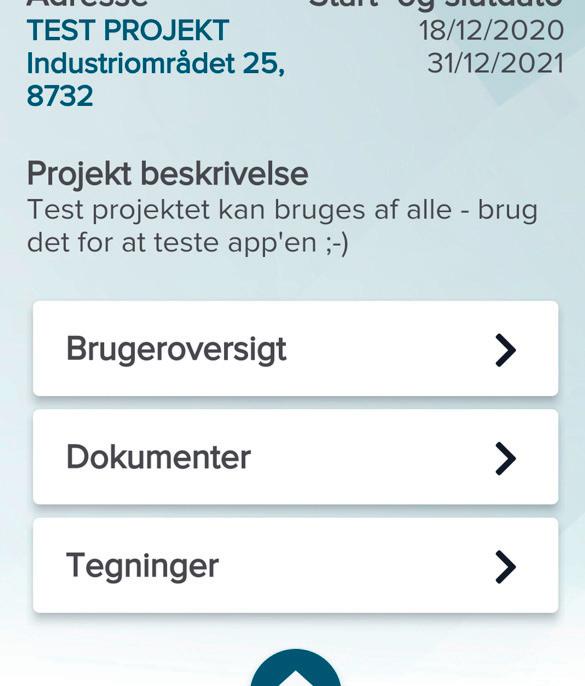

Side 5 Scroll nedog vælg Dokumenter 3 tegninger Dokumenter LER Tegninger Tegninger



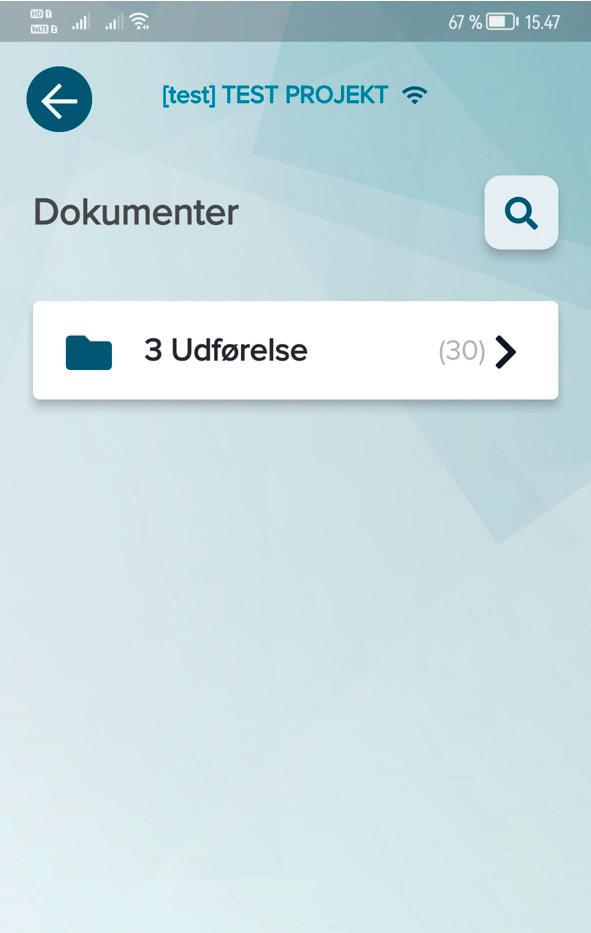
Side 6 4 Inspectly - Sagsinformationer Anmeldelser Miljø dokumenter Ler oplysninger findes i mappen 3B KMA Anvisning Deklaration Projektspecifikke dokumenter (f.eks): Udbudsmateriale 3 B KMA Klik på 3 Udførelse 3 Udførelse





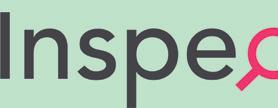

Side 7 Miljørapport og APV’er Findes i mappen 3 B C Miljø 5 3 B C Miljø
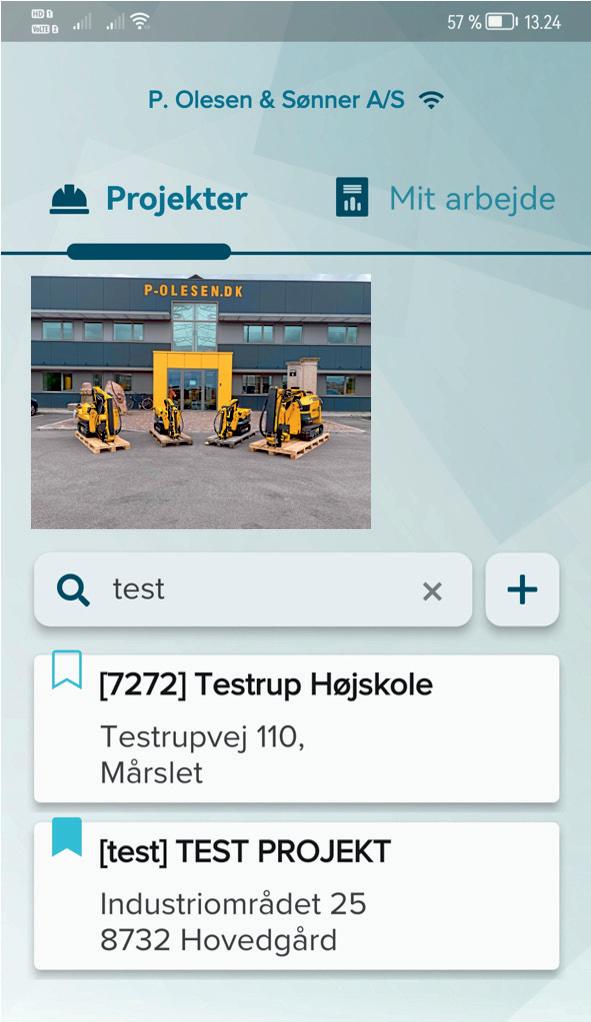
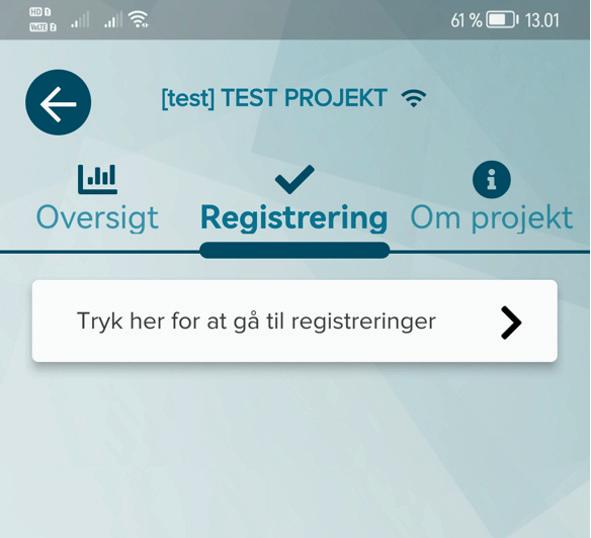
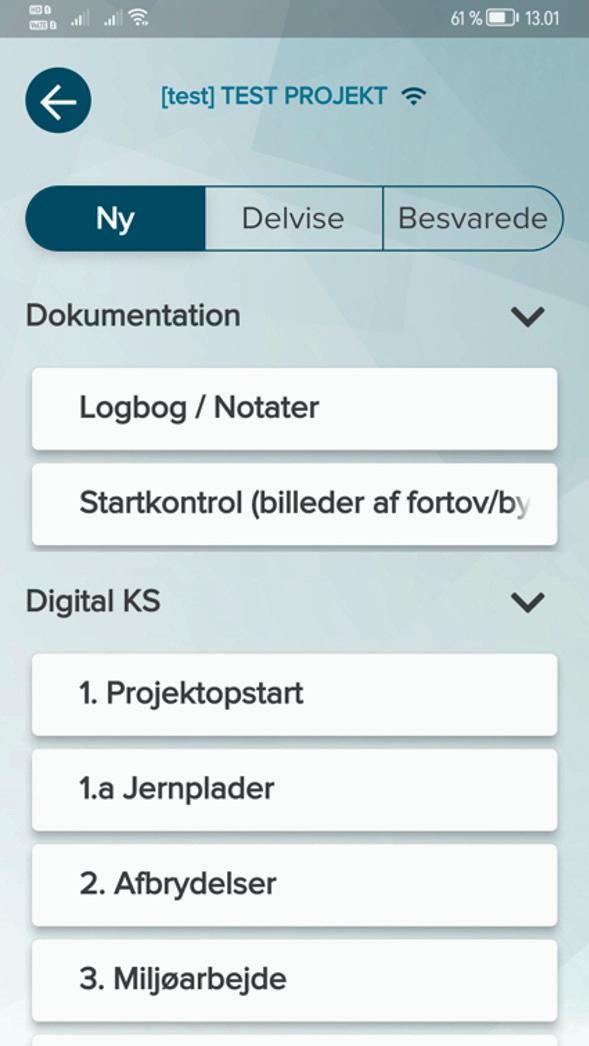
Side 8 For at komme til Afbrydelser, start på side 3, pkt 1: valg af projekt Søg efter dit projekt med luppen - og vælg projekt Vælg registrering og klik på Tryk her for at gå til registreringer Tryk på 2. Afbrydelser Inspectly Inspectly - Forsyningsafbrydelser 6 2. Afbrydelser Tryk her for at gå til registringer


Side 9 Marker på “kortet” hvor anlægget var placeret - benyt Marker på tegningen Vælg relevante svarmuligheder i dropdown menuen. Husk at afslutte med flueben Vælg hvilken slags afbrydelse du vil registrere Kunden 1. Afbrydelsergas/fjernvarme Marker på tegningen Generelt: Ikke relevante spørgsmål markeres dels med en lille rød streg over spørgsmålets nummer, og dels ved at spørgsmålet står med gråt
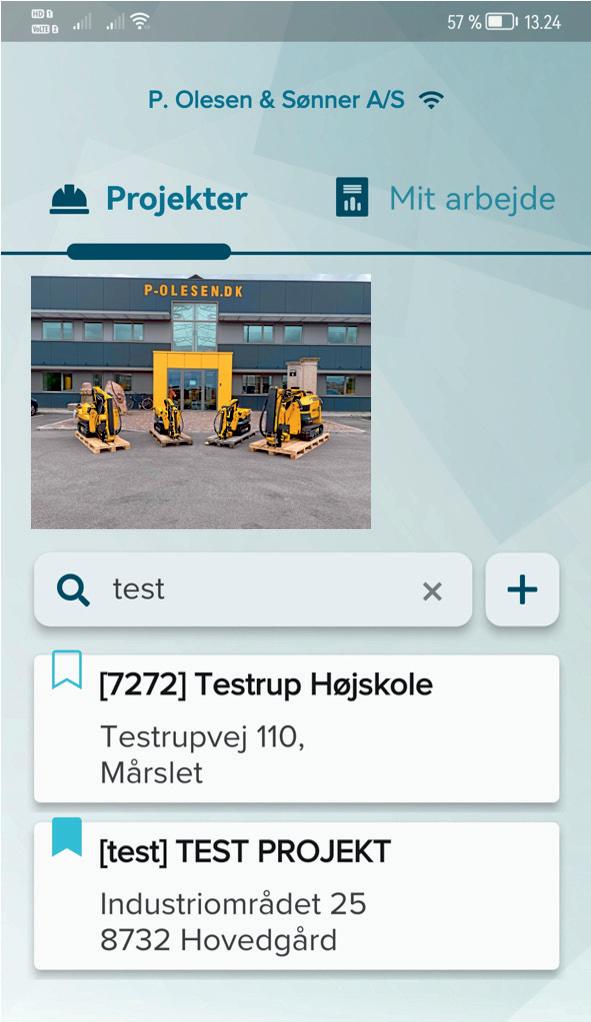
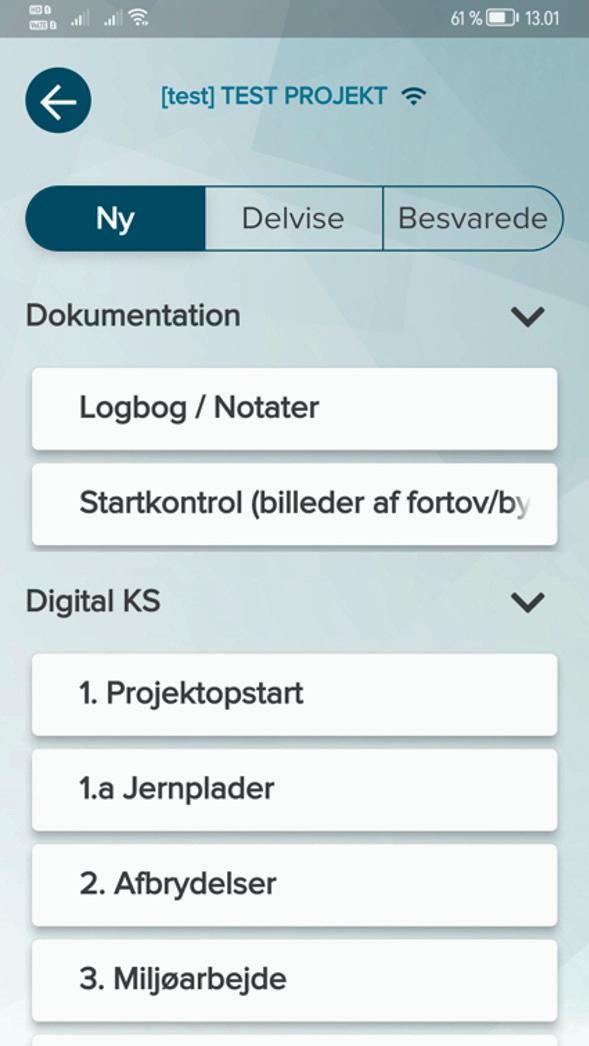
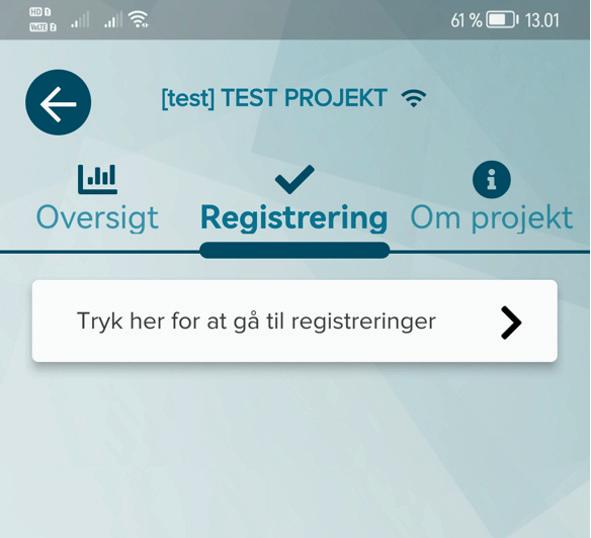
Side 10 Inspectly Inspectly - Miljøarbejde 7 For at komme til Miljøarbejde, start på side 3, pkt 1: valg af projekt Søg efter dit projekt med luppen - og vælg projekt Vælg registrering og klik på Tryk her for at gå til registreringer Tryk på 3. Miljøarbejde 3. Miljøarbejde Tryk her for at gå til registringer
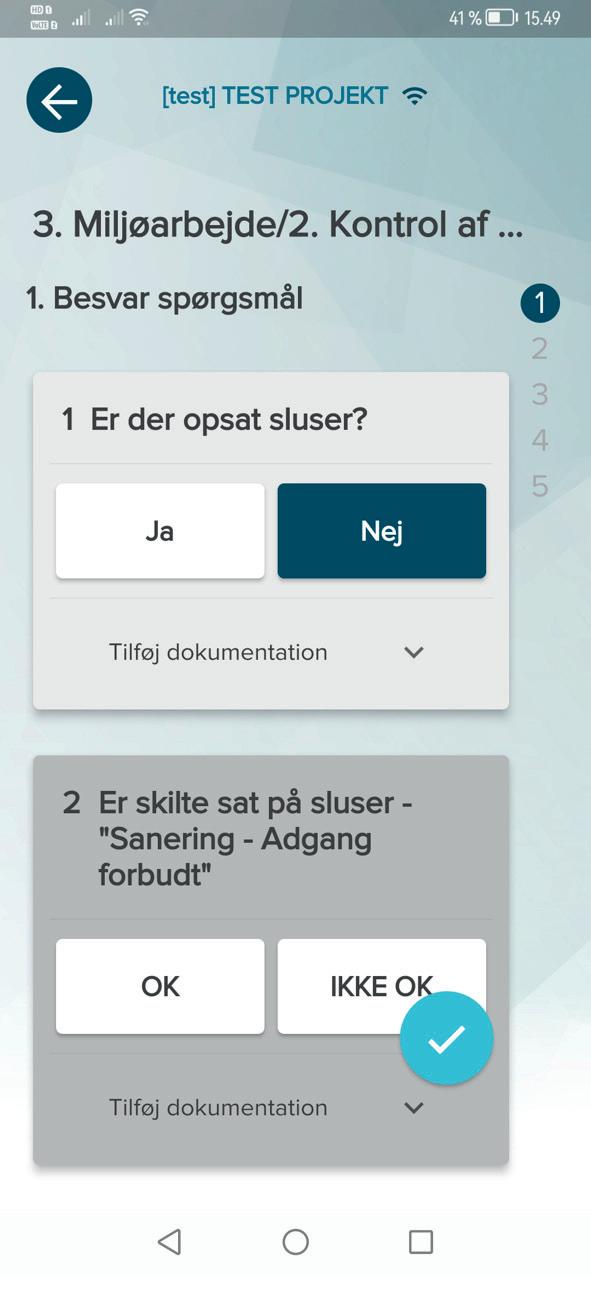


Side 11 Vælg relevant registrering 2. Kontrol af miljøsaneringsområde 3. Kontrol af miljøsanering 4. Asbest protokol Vælg de relevante svarmuligheder i drop-down menuerne Afslut med klik på flueben.
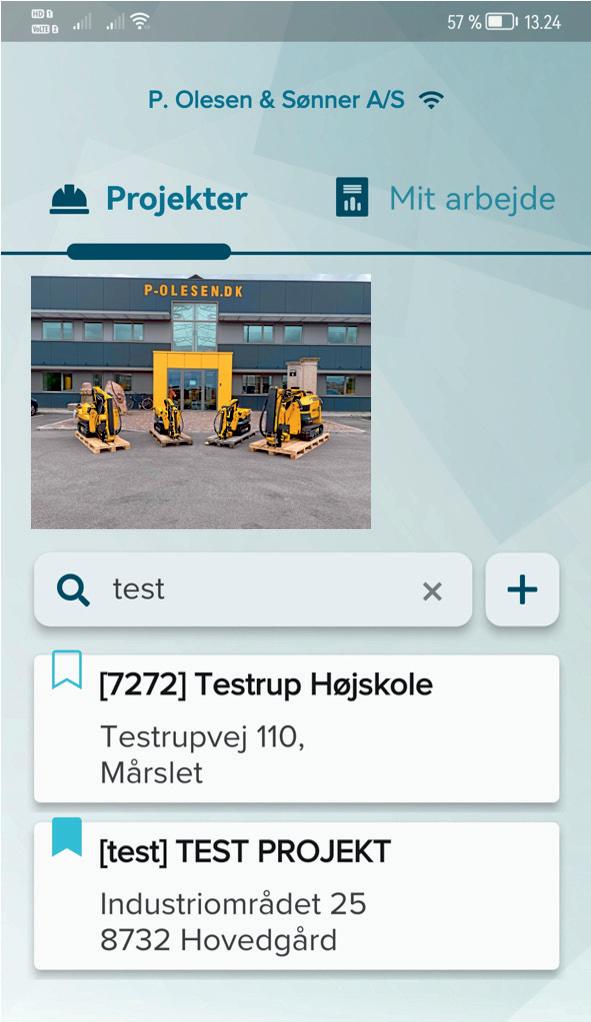

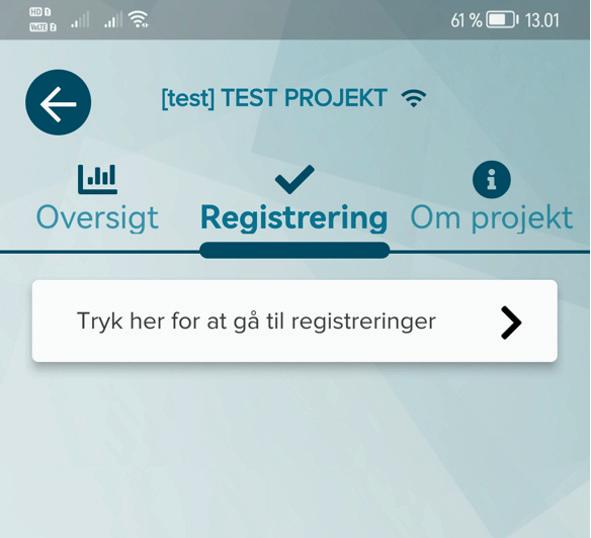
Side 12 Inspectly Inspectly - Affaldsbortskaffelse 7a For at komme til affaldsbortskaffelse, start på side 3, pkt 1: valg af projekt Søg efter dit projekt med luppen - og vælg projekt Vælg registrering og klik på Tryk her for at gå til registreringer Scroll ned, og vælg 6. Affaldsbortskaffelse Tryk her for at gå til registringer 6. Affaldsbortskaffelse
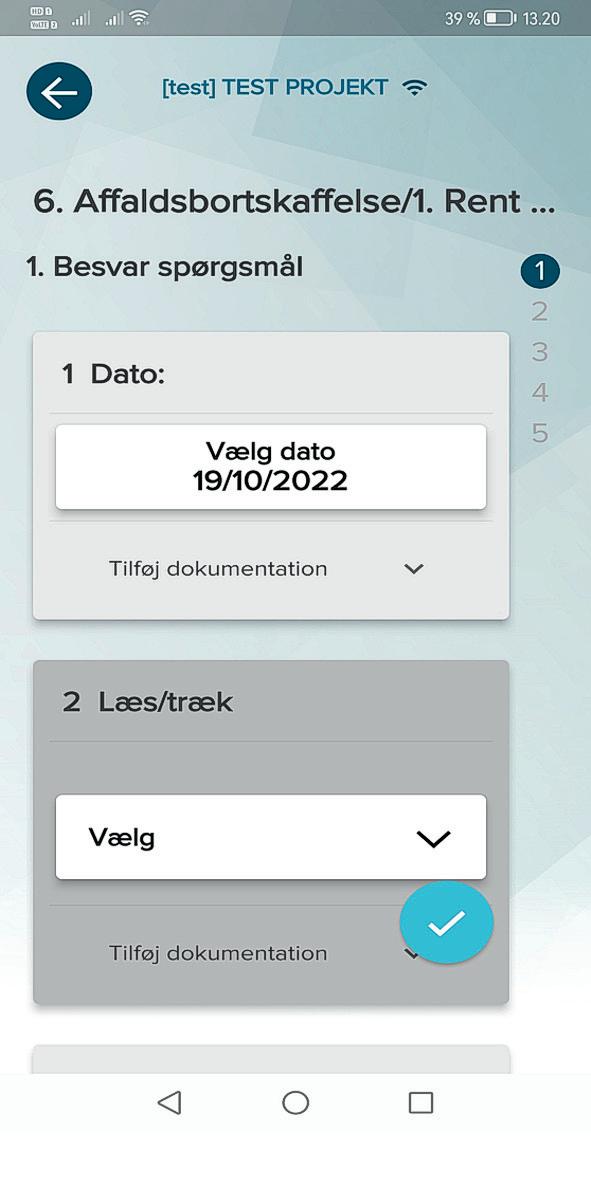


Side 13 Vælg svarmuligheder i drop-down menuerne Afslut med klik på flueben Vælg affaldstype 1. Rent (grønt affald) 2. Forurenet (gult affald) 3. Farligt (rødt affald) 5. Direkte genbrug 6. Tilført grunden som opfyld Obs: Asbest registreres under: 2. Forurenet (gult affald) Ved at trykke på Tilføj dokumentation findes kommentarfeldt
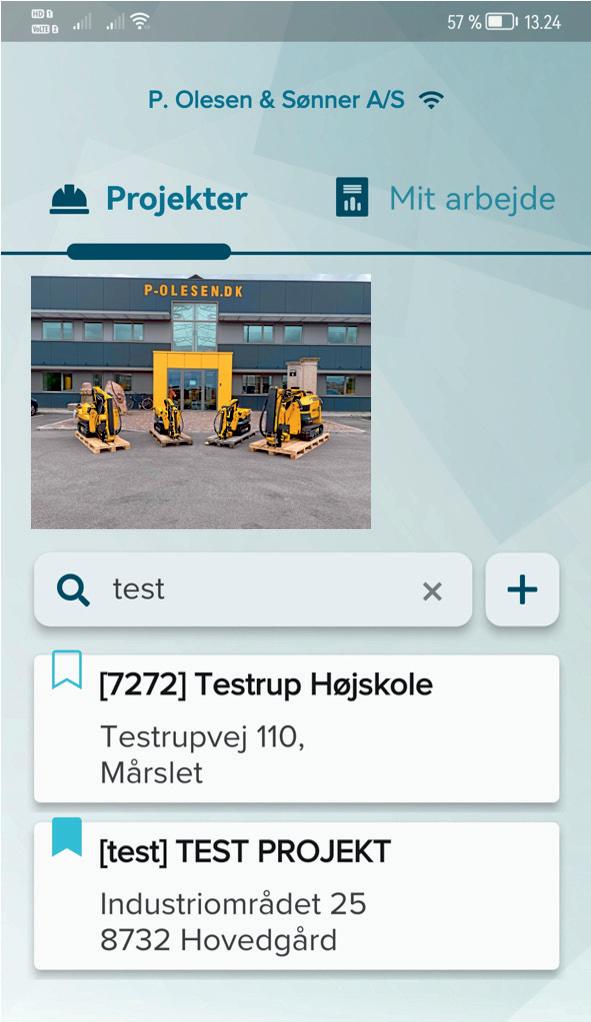
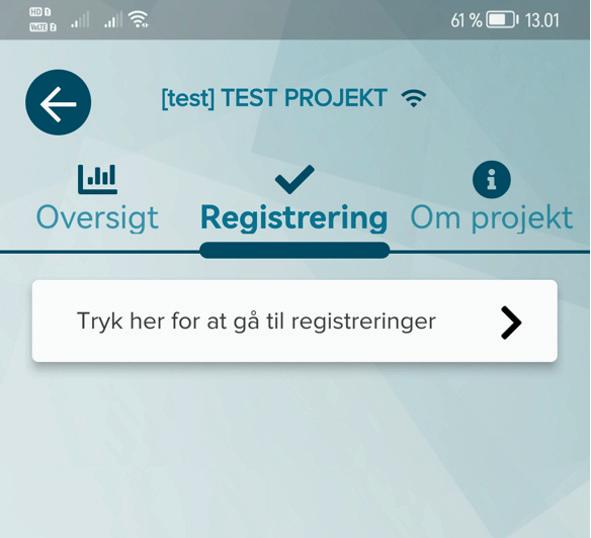

Side 14 Inspectly Inspectly - Tømning og fjernelse af tanke 8 Vælg registrering og klik på Tryk her for at gå til registreringer Scroll ned, og vælg 5. Tømning og fjernelse af tanke Tryk her for at gå til registringer 5. Tømning og fjernelse af tanke For at komme til tømning og fjernelse af tanke, start på side 3, pkt 1: “valg af projekt” Søg efter dit projekt med luppen - og vælg projekt

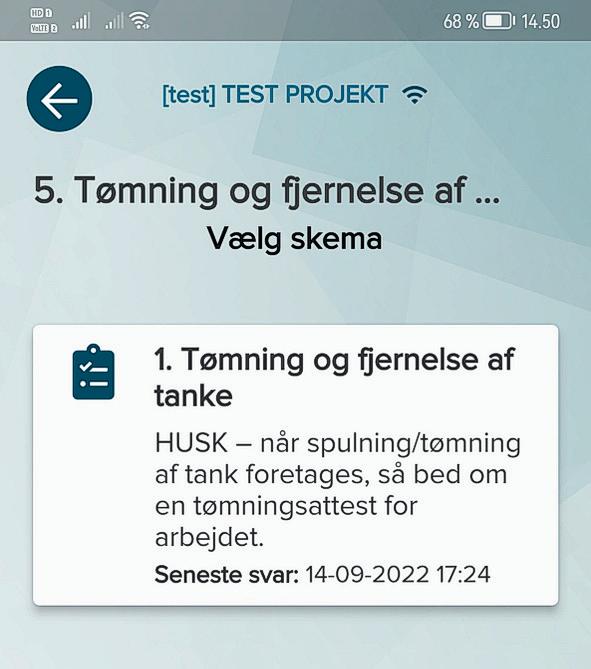



Side 15 tanke Klik på 1. Tømning og fjernelse af tanke og vælg så Marker på kortet. På næste skærmbillede vælges Kort til markering og på kortet markeres tankens placering. Afslut med flueben Marker på tegningen 1. Tømning og fjernelse af tanke Kort til markering

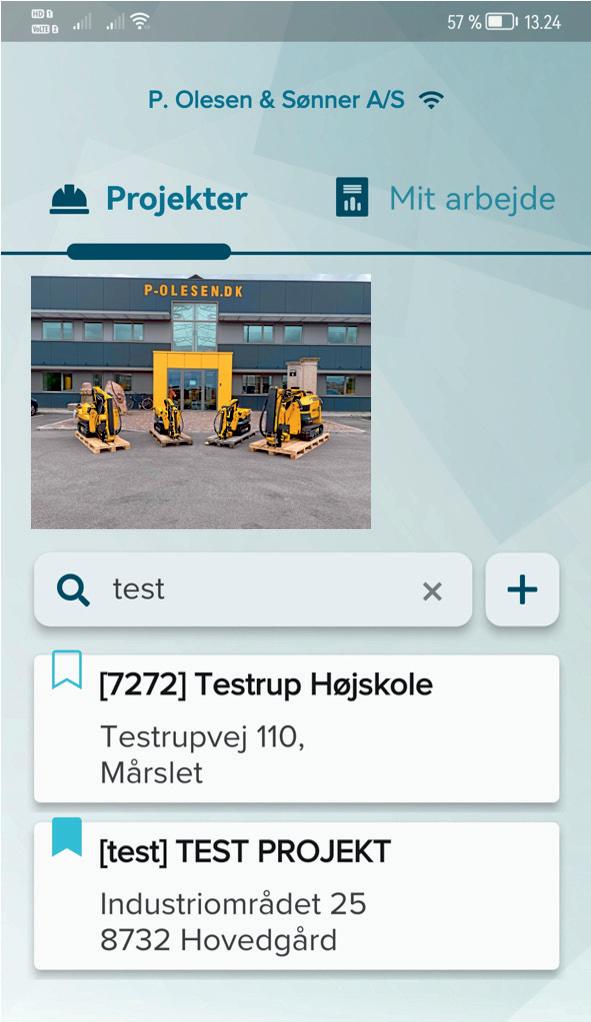
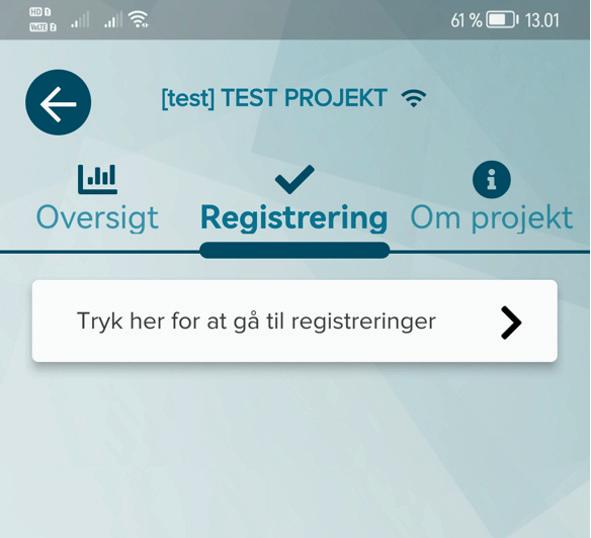
Side 16 Inspectly Inspectly - Slutkontrol, sidste mand på 9 For at komme til Slutkontrol, start på side 3, pkt 1: valg af projekt Søg efter dit projekt med luppen - og vælg projekt Vælg registrering og klik på Tryk her for at gå til registreringer Og tryk på 7. Slutkontrol 7. Slutkontrol Tryk her for at gå til registringer
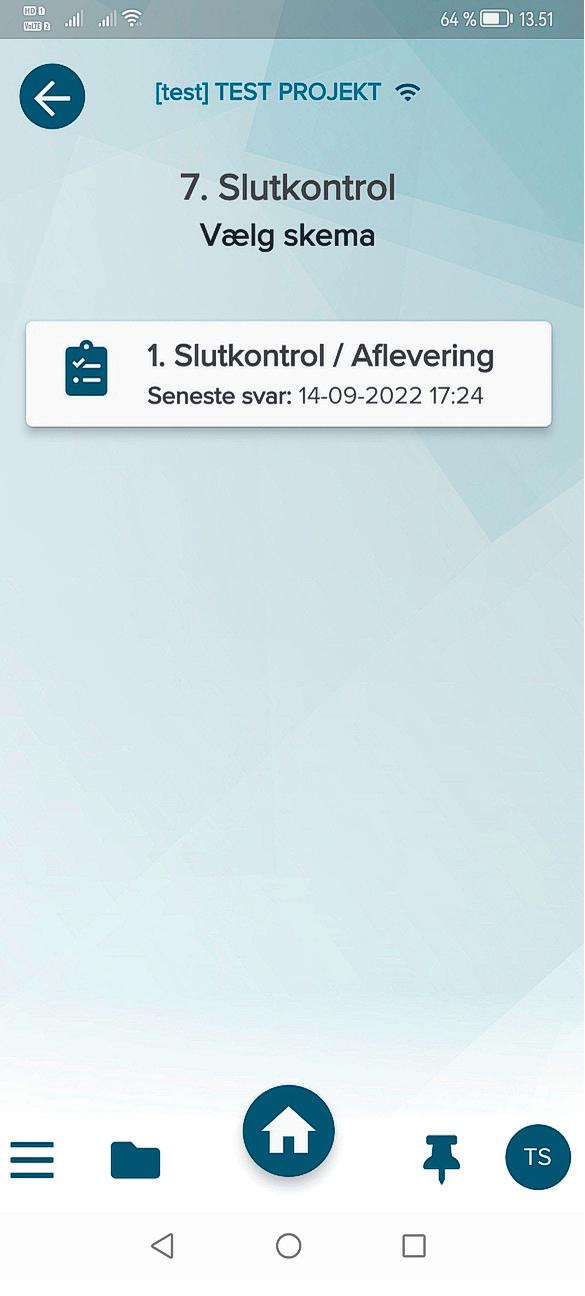


Side 17 Vælg skemaet 1. Slutkontrol/Aflevering og udfyld de relevante svarmuligheder for alle spørgsmål OBS! Det er vigtigt at afslutte ved at klikke på flueben nederst i venstre hjørne på pladsen 1. Slutkontrol / Aflevering
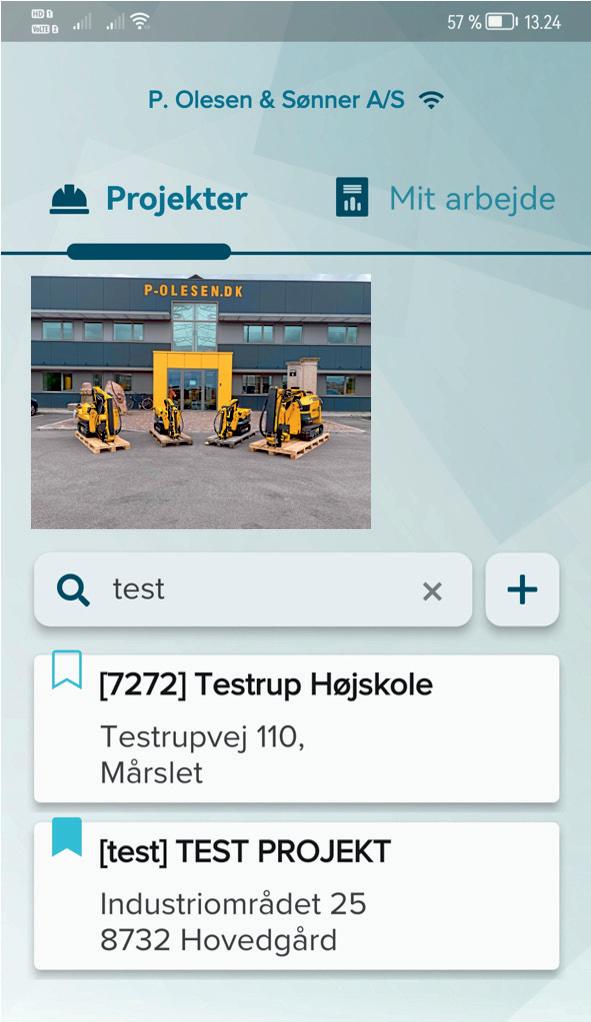
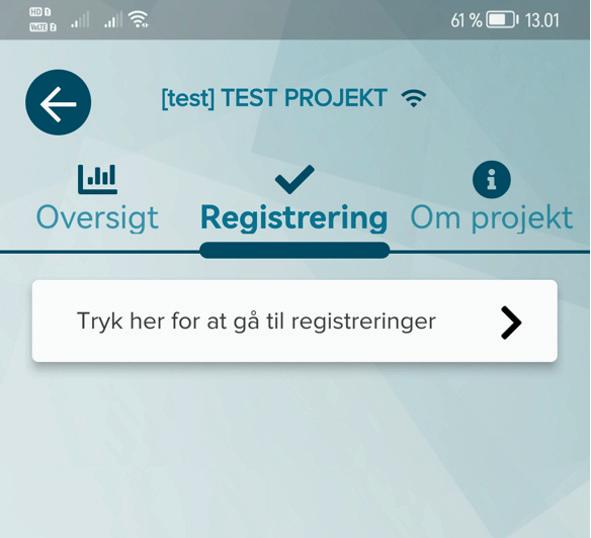

Side 18 Inspectly Inspectly - Sagsregistreringer 10 For at komme til Sagsregistreringere, start på side 3, pkt 1: valg af projekt Søg efter dit projekt med luppen - og vælg projekt Vælg registrering og klik på Tryk her for at gå til registreringer Og vælg så Besvarerede Tryk her for at gå til registringer Besvarede


Side 19 Systemet er sat op, så man kun ser sine egne besvarelser Se alle aktiveres her Hvis man vil se alle besvarelser (egne og andres), skal man trykke på sorteringsknappen Hvis en registrering ikke er færdiggjort, findes skemaet under Delvise Alle besvarelser for sagen findes under Besvarede